Windows10でリモートデスクトップ接続のユーザー情報を保存できることを知っていますか?
ユーザー情報を保存することで次回のリモートデスクトップ接続でコンピューター名、ユーザー名を省略すことができます。
あわせて読みたい

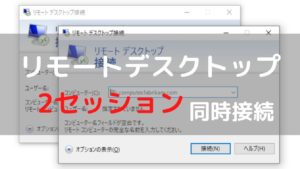
【Windows10】リモートデスクトップで「2セッション同時」に接続する方法
PCのセットアップやトラブル対応で「2台同時にリモートデスクトップ接続」できたら良いな…と思ったことはありませんか?Windows10のデフォルト設定では1台しかリモート...
目次
ショートカットの作り方
まずは「リモートデスクトップ接続」を開き、「オプションの表示」を選択
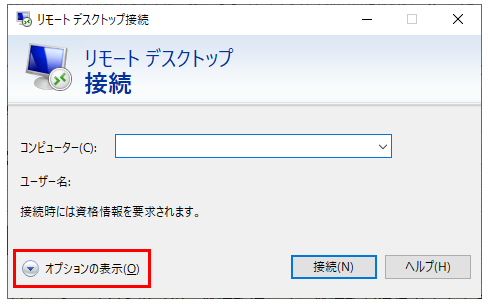
接続するコンピューター、ユーザー名を入力して「資格情報を保存できるようにする」にチェックを入れてから「保存」を選択
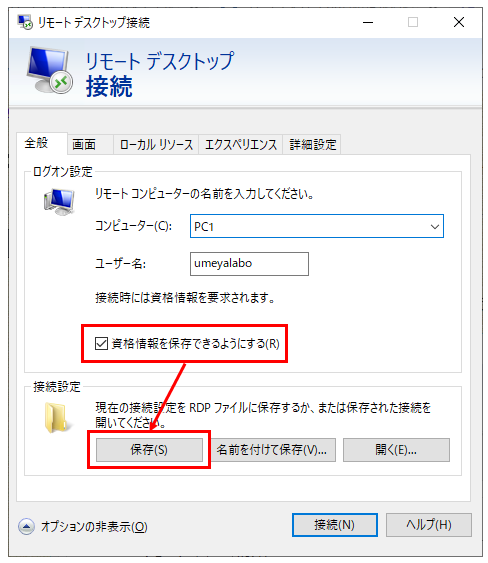
デスクトップにショートカットが作成されます。(名前は任意で変更。)
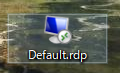
リモートデスクトップ接続
デスクトップに作成されたショートカットをダブルクリックすると接続確認画面が表示されるので、「このコンピューターへの接続について今後確認しない」にチェックをつけて接続
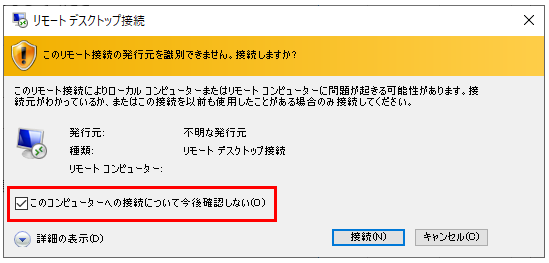
最後にパスワードを入力してOK

うめ
「このアカウントを記憶する」にチェックを入れても良いですが、再起動後は結局パスワードを要求されます…。
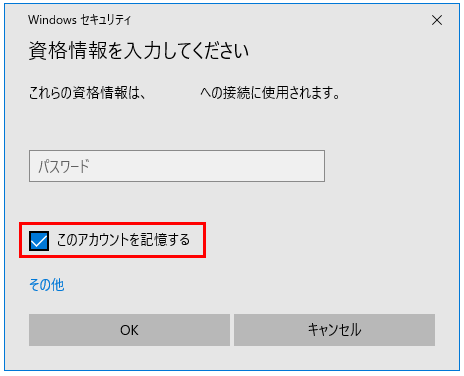
セキュリティの関係上、パスワードは長時間保存されないようです。
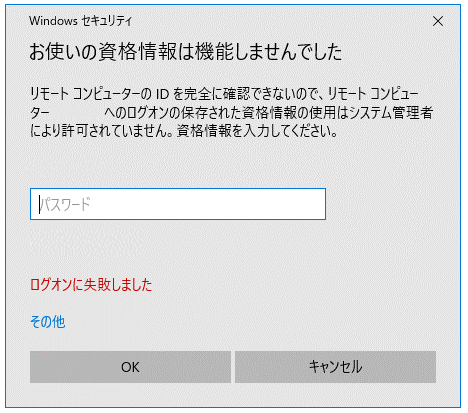
リモート接続に失敗する場合は、再度ショートカットを選択してください。
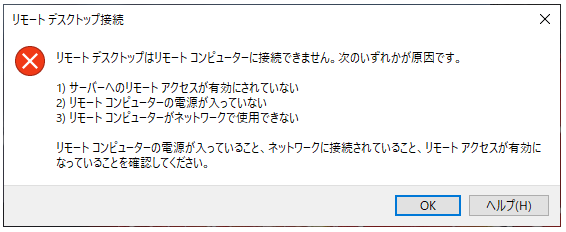
まとめ
今回はリモートデスクトップ接続でコンピューター名、ユーザー名を保存するやり方を紹介しました。
複数のユーザーアカウントでリモートデスクトップ接続をする人にとって便利な機能だと思うので是非活用してください。
合わせて確認したい記事
あわせて読みたい


Windows10インストールの失敗なんて怖くない(0x8007001F – 0x20006)
今回は以前紹介したWindows10アップグレード用のツールで更新をした際にエラー(0x8007001F - 0x20006)になった時の対処法を紹介します。
